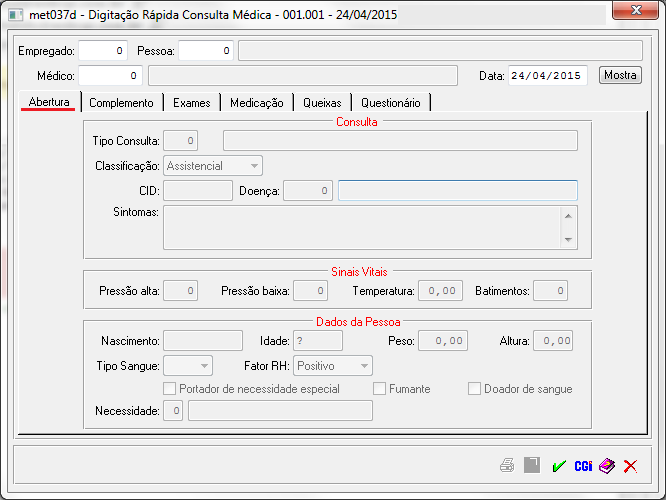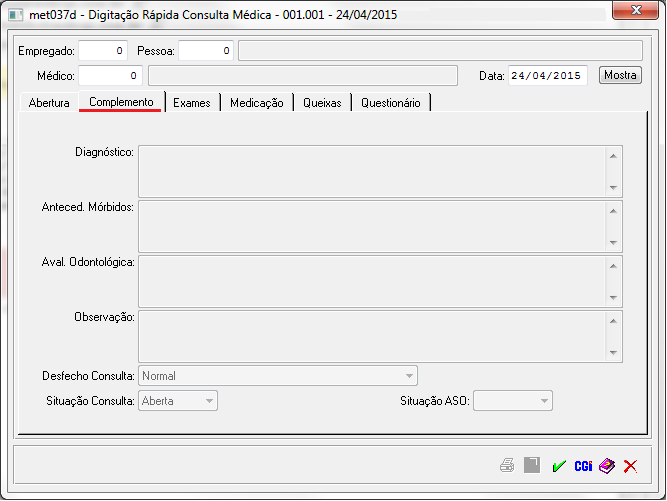Mudanças entre as edições de "Acertos do Cartão Ponto"
| Linha 4: | Linha 4: | ||
'''Para o que é utilizado?'''<br> | '''Para o que é utilizado?'''<br> | ||
O programa '''XXXXXX''' é utilizado para fazer um registro de forma detalhada, da consulta médica. Esse programa é destinado aos profissionais responsáveis que realizarem a consulta médica do funcionário.<br><br> | O programa '''XXXXXX''' é utilizado para fazer um registro de forma detalhada, da consulta médica. Esse programa é destinado aos profissionais responsáveis que realizarem a consulta médica do funcionário.<br><br> | ||
| + | |||
| + | |||
'''Como utilizar?'''<br> | '''Como utilizar?'''<br> | ||
O menu para acesso ao programa '''XXXXX''' está disponível em: '''Medicina do Trabalho > Digitação Rápida > Visita Médica''' conforme mostra a imagem abaixo:<br> | O menu para acesso ao programa '''XXXXX''' está disponível em: '''Medicina do Trabalho > Digitação Rápida > Visita Médica''' conforme mostra a imagem abaixo:<br> | ||
| − | |||
| − | |||
| + | [[Arquivo:menuvisitamedica.png]]<br><br> | ||
A primeira tela para cadastro, é a '''ABERTURA''' onde será colocado os dados cadastrais dessa consulta médica, com seus sinais vitais e os dados do colaborador. Conforme exemplificado na imagem abaixo:<br> | A primeira tela para cadastro, é a '''ABERTURA''' onde será colocado os dados cadastrais dessa consulta médica, com seus sinais vitais e os dados do colaborador. Conforme exemplificado na imagem abaixo:<br> | ||
[[Arquivo:aberturavisitamedica.png]]<br> | [[Arquivo:aberturavisitamedica.png]]<br> | ||
| + | |||
'''Cabeçalho Padrão'''<br> | '''Cabeçalho Padrão'''<br> | ||
| + | |||
| + | |||
{| class="wikitable" | {| class="wikitable" | ||
|- | |- | ||
| <center>'''Campo'''</center> || <center>'''Descrição / Comentário sobre os campos'''</center> | | <center>'''Campo'''</center> || <center>'''Descrição / Comentário sobre os campos'''</center> | ||
|- | |- | ||
| − | | [[Empregado_-_Manutenção | Empregado]] || Com um duplo clique você vai selecionar o funcionário a que se destina o registro da Visita Médica.|- | [[Pessoa_Física | Pessoa]] || Após a seleção do empregado, automaticamente ele vai preencher o campo ''Pessoa'' com o seu código de cadastro Pessoa Física.|- | [[Médico | Médico]] ||Com um duplo clique você seleciona o Médico que vai ser o responsável pela Visita Médica.|- | Data ||Vai trazer a data da Visita Médica realizada.|}A segunda tela para cadastro, é a '''COMPLEMENTO''' onde será descrito no decorrer da consulta médica. Conforme imagem abaixo.<br>[[Arquivo:complementovisitamedica.png]]<br><br>{| class="wikitable"|-| <center>'''Campo'''</center> || <center>'''Descrição / Comentário sobre os campos'''</center> || <center>'''Exemplo de Preenchimento'''</center>|-| Diagnóstico || Será detalhado qual é o ''diagnóstico'' identificado pelo médico ao realizar a consulta. |||- | + | | [[Empregado_-_Manutenção | Empregado]] || Com um duplo clique você vai selecionar o funcionário a que se destina o registro da Visita Médica. |
| + | |- | ||
| + | | [[Pessoa_Física | Pessoa]] || Após a seleção do empregado, automaticamente ele vai preencher o campo ''Pessoa'' com o seu código de cadastro Pessoa Física. | ||
| + | |- | ||
| + | | [[Médico | Médico]] ||Com um duplo clique você seleciona o Médico que vai ser o responsável pela Visita Médica. | ||
| + | |- | ||
| + | | Data ||Vai trazer a data da Visita Médica realizada. | ||
| + | |} | ||
| + | |||
| + | |||
| + | A segunda tela para cadastro, é a '''COMPLEMENTO''' onde será descrito no decorrer da consulta médica. Conforme imagem abaixo.<br> | ||
| + | |||
| + | |||
| + | [[Arquivo:complementovisitamedica.png]]<br><br> | ||
| + | |||
| + | |||
| + | {| class="wikitable" | ||
| + | |- | ||
| + | | <center>'''Campo'''</center> || <center>'''Descrição / Comentário sobre os campos'''</center> || <center>'''Exemplo de Preenchimento'''</center> | ||
| + | |- | ||
| + | | Diagnóstico || Será detalhado qual é o ''diagnóstico'' identificado pelo médico ao realizar a consulta. || | ||
| + | |- | ||
| + | | Situação ASO || Caso tenha sido emitido um ASO, qual a sua situação deste. || Apto/Inapto. | ||
| + | |} | ||
| + | |||
| + | |||
| + | Para mais informações de como emitir o relatório da consulta médica [[Consulta_Médica | clique aqui.]] | ||
Edição das 12h52min de 21 de julho de 2017
Para o que é utilizado?
O programa XXXXXX é utilizado para fazer um registro de forma detalhada, da consulta médica. Esse programa é destinado aos profissionais responsáveis que realizarem a consulta médica do funcionário.
Como utilizar?
O menu para acesso ao programa XXXXX está disponível em: Medicina do Trabalho > Digitação Rápida > Visita Médica conforme mostra a imagem abaixo:
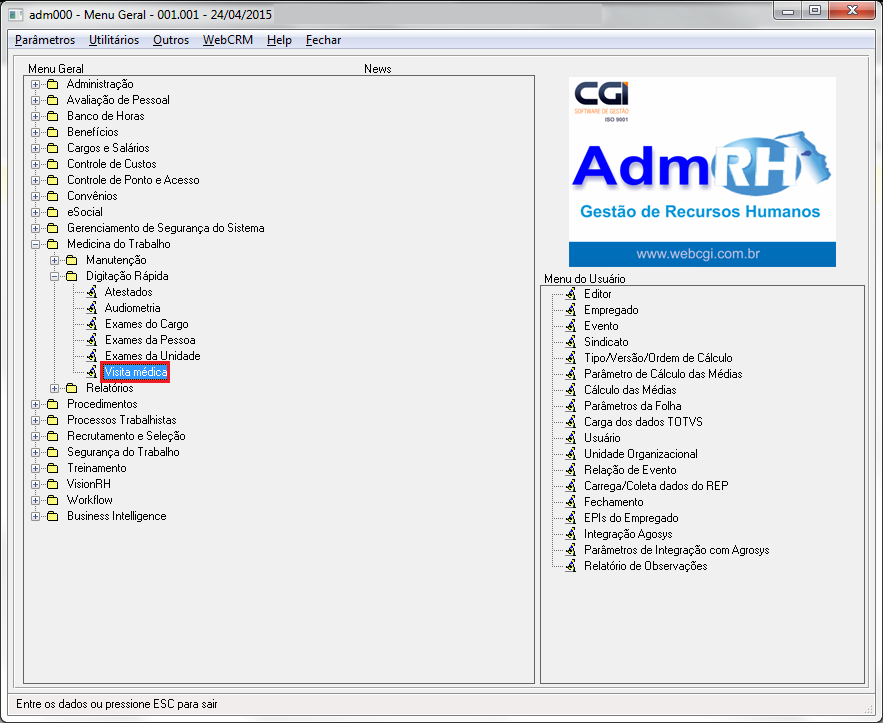
A primeira tela para cadastro, é a ABERTURA onde será colocado os dados cadastrais dessa consulta médica, com seus sinais vitais e os dados do colaborador. Conforme exemplificado na imagem abaixo:
Cabeçalho Padrão
| |
|
| Empregado | Com um duplo clique você vai selecionar o funcionário a que se destina o registro da Visita Médica. |
| Pessoa | Após a seleção do empregado, automaticamente ele vai preencher o campo Pessoa com o seu código de cadastro Pessoa Física. |
| Médico | Com um duplo clique você seleciona o Médico que vai ser o responsável pela Visita Médica. |
| Data | Vai trazer a data da Visita Médica realizada. |
A segunda tela para cadastro, é a COMPLEMENTO onde será descrito no decorrer da consulta médica. Conforme imagem abaixo.
| |
|
|
| Diagnóstico | Será detalhado qual é o diagnóstico identificado pelo médico ao realizar a consulta. | |
| Situação ASO | Caso tenha sido emitido um ASO, qual a sua situação deste. | Apto/Inapto. |
Para mais informações de como emitir o relatório da consulta médica clique aqui.